Come Registrare Gameplay PS4 con il Computer
Immaginate di star giocando al vostro gioco preferito su PlayStation 4. State andando alla grande, ma prima o poi l'esperienza dovrà giungere a termine. Come fare per poterla rivisitare e condividerla con amici e amiche, invece di limitarsi a parlarne con loro? La risposta è semplice: registrando il gameplay PS4!
La registrazione dei gameplay a scopo di caricamento online non è mai stata così popolare. Fortunatamente esistono diversi modi per eseguirla. I due principali consistono nell’uso di una capture card o nella registrazione diretta tramite console. A seguire vi parleremo di entrambi i metodi.
Come Registrare Gameplay PS4 su PC usando una Capture Card
L’utilizzo delle capture card è il metodo più comune per registrare gameplay PS4 con computer portatili. Per effettuare questa procedura è innanzitutto necessario disporre di una capture card, possibilmente una specifica per il dispositivo in uso, un cavo HDMI e un cavo dati.
Questo metodo permette, in sostanza, di visualizzare sul computer l’attività della PS4. La registrazione in sé è un’operazione separata, che va effettuata utilizzando un software di cattura di giochi o uno strumento per l’acquisizione dello schermo. Continuate a leggere per scoprire come registrare gameplay della PS4 su computer usando una capture card.
1- Per prima cosa, connettete un’estremità del cavo HDMI alla capture card (nella porta) e l’altra alla PS4. Dovreste ottenere un risultato simile a quello mostrato nell’immagine in basso. Questo è il primo passaggio per stabilire una connessione tra il computer e il dispositivo di cattura, in modo da consentire, in ultimo, la registrazione del gameplay.

2- A questo punto, prendete il cavo HDMI compreso con la PS4, connettetene un’estremità alla porta di uscita HDMI e l’altra alla TV.

3- In ultimo, connettete un’estremità del cavo dati o del cavo USB alla capture card e l’altra al computer portatile. Ora che la parte hardware è conclusa, possiamo procedere con la registrazione del gameplay PS4.

4- Prima di procedere con la registrazione bisogna assicurarsi che e impostazioni della PlayStation 4 siano aggiornate. Le versioni più vecchie del sistema, infatti, non supportano la registrazione di gameplay su dispositivi esterni. Fatto ciò, accendete la PS4, accendete la TV e aprite le "Impostazioni". A questo punto, effettuate l’accesso al menu "Sistema" e selezionate "Informazioni Sistema" per controllare le impostazioni della PS4.
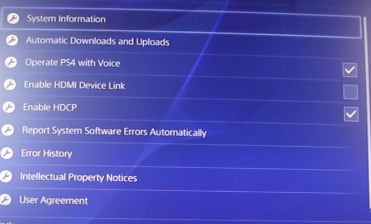
5- Prima di uscire dal menu "Sistema", individuate l’opzione "Abilita HDCP" e premeteci su per disabilitarla. Questo passaggio è molto importante perché saltarlo non vi permetterà di utilizzare una capture card per registrare i gameplay. L’opzione in questione, infatti, impedisce ai dispositivi di cattura di acquisire l’attività di gioco.
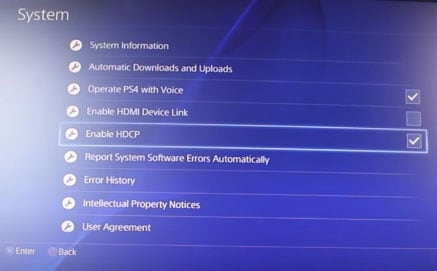
6- Adesso è tutto pronto e sullo schermo del vostro computer comparirà l’attività già visibile su quello della TV. Sebbene sia consigliato avvalersi di software di registrazione compatibili con la capture card in uso, in linea di massima è possibile usare un’ampia gamma di programmi diversi per ottenere lo stesso risultato. L’importante è sceglierne uno che permetta di regolare le impostazioni audio e video.
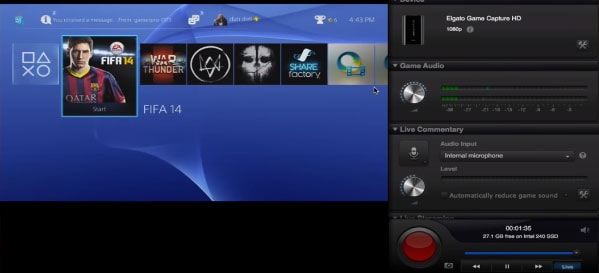
La gran parte dei programmi per la registrazione dello schermo permette anche di montare i video e di esportarli in formati diversi. In seguito al salvataggio dei video, inoltre, questi software supportano il caricamento su social media, per la condivisione con altre persone.
Come Registrare Gameplay PS4 Usando OBS
Non avete voglia di smanettare con cavi e impostazioni per registrare il gameplay PS4 usando una capture card? Nessun problema. L’alternativa che fa per voi si chiama Open Broadcaster Software, meglio conosciuto come OBS. Sebbene alcuni utenti ritengano il programma difficile da utilizzare, noi pensiamo che valga la pena di provarlo. L’utilizzo è completamente gratuito e il programma comprende ottime impostazioni per la registrazione, perfette per aspiranti streamer.
Per potersi avvalere di OBS è necessario utilizzare una Stream Key in seguito all’installazione dell’applicazione sul computer.
E adesso passiamo alla registrazione. A seguire vi esporremo i passaggi necessari a registrare gameplay PS4 con il computer, utilizzando OBS invece di una capture card.
1- La prima cosa da fare è installare PS4 Remote Play (Riproduzione Remota). Prima ancora di ciò, però, consigliamo di aprire il menu delle "Impostazioni" e impostare la risoluzione su "Alta". Fatto questo, effettuate l’accesso al vostro account PlayStation4 e connettete PS4 Remote Play alla vostra amata PS4.
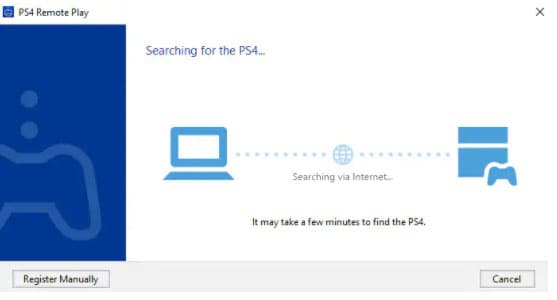
2- Avviate OBS e selezionate "Cattura Finestra". Impostate l’opzione "Finestra" su PS4 Remote Play.

3- Adesso siete pronti a registrare il vostro gameplay PS4 con il computer. OBS permette anche di registrare a schermo intero, di aggiungere sovrapposizioni, di usare plugin e di modificare le scene. Insomma, offre tantissime opzioni per massimizzare l’esperienza di streaming.
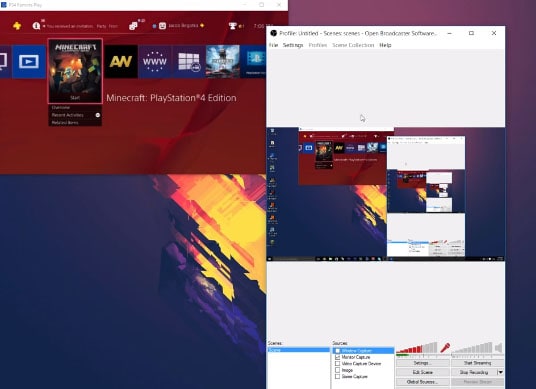
Come accennato in precedenza, OBS non è semplicissimo da usare. Al contrario, la navigazione può risultate piuttosto ostica, specialmente agli utenti meno esperti. Tuttavia, chi ha davvero a cuore la registrazione di contenuti di qualità non farà troppa fatica ad abituarsi. Il programma è usato e amato sia da aspiranti streamer che da professionisti.
Un altro aspetto positivo di OBS è il suo essere completamente open-source. Ciò ha portato alla nascita di diverse "diramazioni" del programma, tra cui StreamLabs OBS, una versione ancora più ricca di funzionalità. Potete fare uso della versione classica di OBS Studio per iniziare, e poi passare a StreamLabs OBS per godere di un set di strumenti più avanzato.
La ragione principale per cui OBS è così popolare, però, è da ricercarsi nel suo prezzo. Il programma è gratuito. In più, offre tantissime opzioni utili. Non solo registrazione dei gameplay PS4, ma anche modifica e montaggio dei contenuti, così da realizzare video interattivi e coinvolgenti, perfetti per le piattaforme online.
OBS è compatibile con Windows, Linux e macOS (10.13 e versioni successive). Tra i suoi sponsor principali troviamo Twitch e Facebook. Non c’è dubbio che questo conferisca ulteriore credibilità all’efficacia del programma. A seguire, alcune delle caratteristiche principali di OBS.
- Acquisizione Audio/Video in tempo reale + mixaggio
- Generazione di scene importate da più fonti, tra cui finestre dei browser, webcam, immagini, schermate acquisite, ecc.
- Organizzazione delle scene e passaggio da una scena all’altro con transizioni personalizzate
- Utilizzo di opzioni di configurazione per aggiungere Fonti, sostituire quelle correnti e modificare le proprietà in modo intuitivo
Non è finita qui, perché la flessibilità di OBS rende il software compatibile con tantissimi plugin, tutti scaricabili da internet, che massimizzano ulteriormente l’esperienza di registrazione e di montaggio dei contenuti. Sebbene i plugin siano tutti semplicissimi da incorporare, è fondamentale regolarne sempre le impostazioni nella schermata del programma prima di usarli per registrare. Le impostazioni più rilevanti sono evidenziate in rosso.
Come già detto, per registrare gameplay PS4 usando OBS è necessario utilizzare una Stream Key (chiave per lo streaming), un elemento assolutamente essenziale per avviare la procedura di acquisizione dei contenuti di gioco. La Stream Key si aggiorna regolarmente e ciò conduce alla necessità di verificare la connettività per ogni nuova versione. Ma nulla cui non ci si possa adeguare con facilità.
Una volta afferrate le basi della procedura, siamo certi che riuscirete senza alcuna fatica a registrare i vostri gameplay e condividerli con amici e amiche.
Conclusioni
Al giorno d’oggi, giocare è diventato qualcosa di più di un semplice passatempo. Moltissime persone hanno scelto quella di giocatore o giocatrice come vera e propria carriera a tempo pieno. Di conseguenza, naturalmente la registrazione dei gameplay PS4 è diventata una pratica estremamente popolare negli ultimi anni. Fortunatamente esistono diversi modi per registrare le sessioni di gioco su PlayStation 4 usando il computer, per poi caricare i contenuti sui social media.
Il metodo più noto consiste nell’uso delle cosiddette capture card. L’altro, più divertente e immediato, richiede l’installazione di PS4 Remote Play e di un programma di registrazione come OBS. OBS comprende tantissime opzioni di registrazione e montaggio che consentono di realizzare video di gameplay assolutamente spettacolari.


Alma Elliott
staff Editor
0 Commento(i)